一键重装系统详细图文解析:怎么安装win10系统
发布时间:2019-11-11 浏览数:

最近发现身边的异性朋友,电脑系统一有故障问题都找到小白系统帮忙解决,为了帮助女生能够优雅的一键重装系统,今天小白系统整理了这篇关于女生3分钟就能学会一键重装系统的教程。
重装系统需要准备什么呢?
1、把桌面上工作重要的文件备份好
2、还有跟男神聊天的文档资料拷贝到其他磁盘
3、最后是必备的小白系统(系统故障必备)↓↓↓
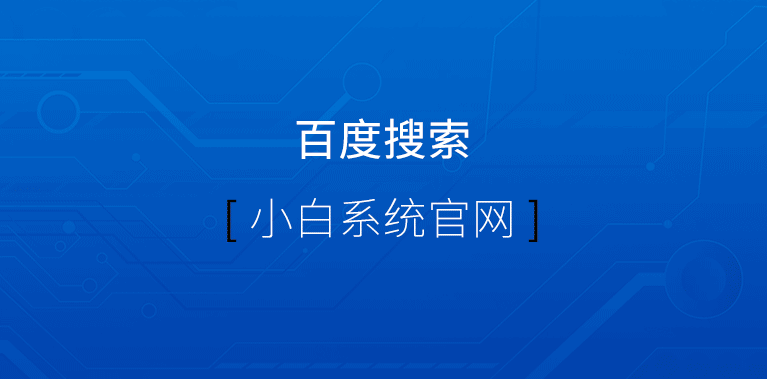
ready!开始优雅重装系统咯!
1、双击打开小白系统,等待软件自动检测本地环境,下图:
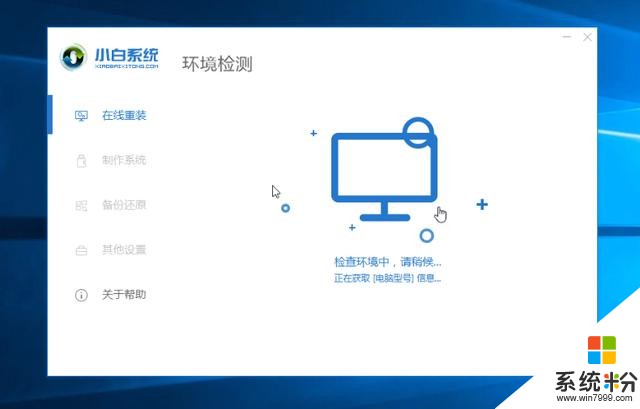
2、在选择系统界面中选择需要重装系统的版本,然后点击 [ 安装此系统 ],下图:
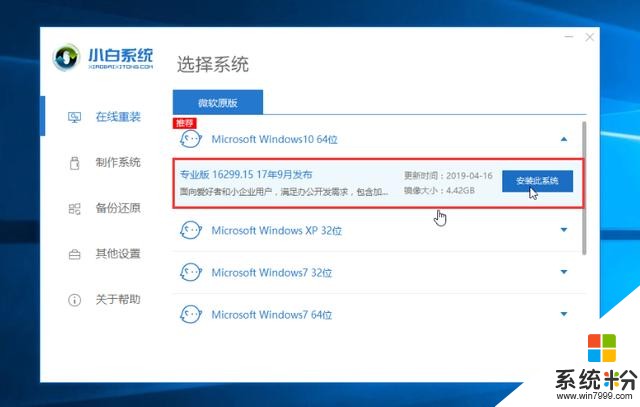
3、选择我们电脑需要安装的软件,不需要就去掉勾选,然后点击下一步,下图:
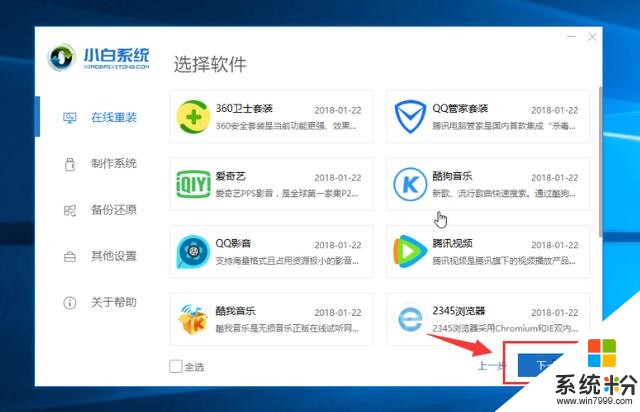
4、接着进入下载系统的环境,软件自动重装系统的操作,只要耐心等待,接着环境部署完成,10秒自动重启电脑,下图:
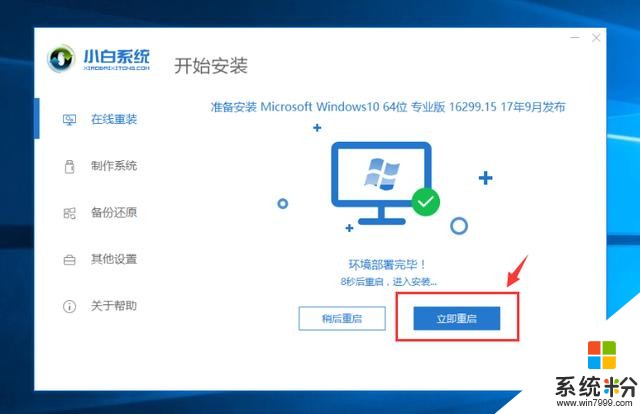
5、电脑重启后自动选择进PE系统,接着自动重装系统的操作,安装完成后电脑会自动重启。下图:
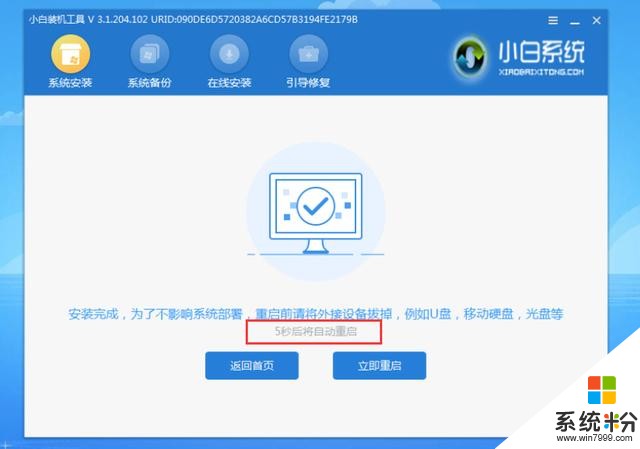
6、电脑经过多次重启后自动进入系统,这样一键重装系统完成了。下图:
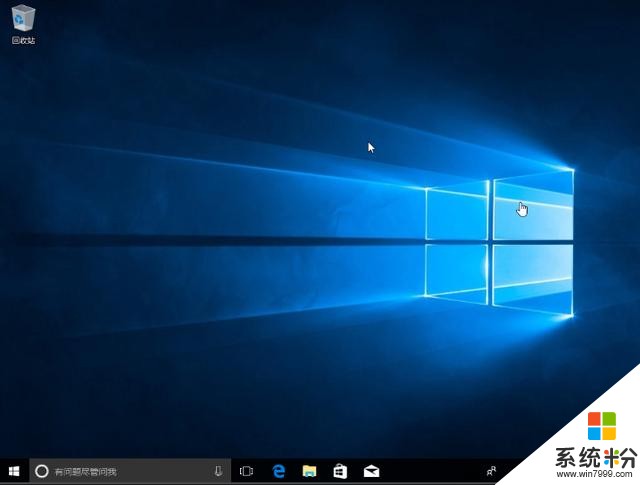
以上就是关于女生3分钟就能学会一键重装系统的教程,有需要的朋友可以学习自己重装系统。我是小白系统,学习更多电脑系统优化小技巧,小白系统让你秒变大神。









